win10系统ACDSee绘图工具如何使用?
ACDSee是一款看图工具软件,提供良好的操作界面,简单人性化的操作方式。有时需要在照片上画出某个部位,再进行标注一些用户,ACDSee绘图工具就很好用,一些用户不知道在win10正式版系统中如何使用ACDSee绘图工具。这里小编给大家介绍具体使用方法。
具体方法如下:
1、打开ACDSee 官方免费版软件,导入需要标注的照片;
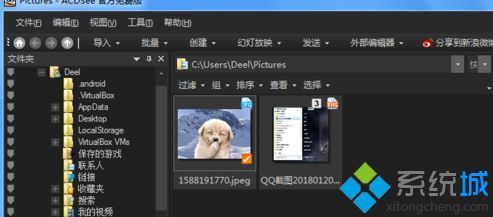
2、单击右上角编辑;
3、单击编辑完成之后,页面进行跳转,进入编辑模式菜单栏,这里有添加文字之类的;单击绘图工具;
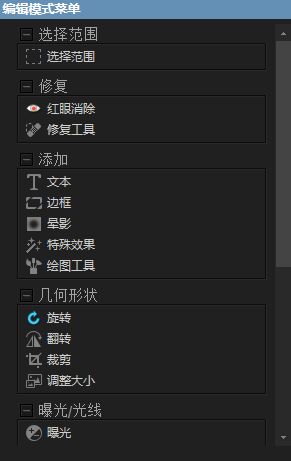
4、选择自己想要添加的形状,在照片需要的位置中进行画出;
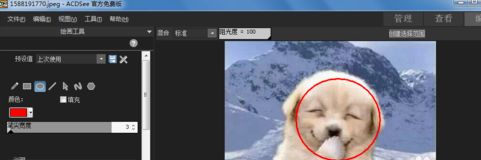
5、画出完成后单击保存或另存为,保存至自己想要保存的位置。
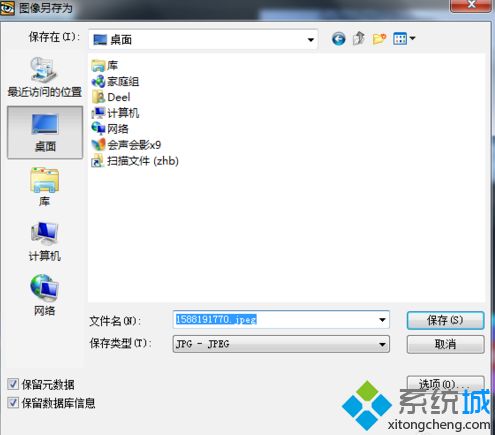
以上教程分享就是win10系统ACDSee绘图工具的使用方法,感兴趣的小伙伴一起来进行设置吧。
相关教程:电脑绘图用什么软件好我告诉你msdn版权声明:以上内容作者已申请原创保护,未经允许不得转载,侵权必究!授权事宜、对本内容有异议或投诉,敬请联系网站管理员,我们将尽快回复您,谢谢合作!










